O banco de dados do registro de configuração está corrompido é uma mensagem de erro que geralmente aparece quando você está tentando abrir programas no PC. Este é um problema comum e conhecido. Muitos usuários relataram sobre este erro.
Este erro indica claramente que o banco de dados do registro está corrompido. Se alguns dos arquivos do registro relacionados ao programa do Office estiverem danificados ou corrompidos, você pode encontrar esse erro.
Este erro pode ocorrer em todas as versões do Office, como 2013, 2019 e Office 365. Você pode encontrar essa mensagem de erro devido a uma ou mais das seguintes causas. Alguns deles são:
Corrupção de arquivo do sistema
Conflito de aplicativo de terceiros
Instalação de escritório corrompida
Neste artigo, fornecemos todos os métodos de solução de problemas possíveis para corrigir esse problema. Repasse um por um para resolver o problema o mais rápido possível.
Procedimento 1: Execute verificações SFC e DISM: Se houver erros em seus arquivos de sistema, você pode encontrar esse problema. SFC é uma ferramenta integrada dentro do sistema operacional Microsoft Windows que ajuda os usuários a reparar arquivos do sistema.
Ele permite que os usuários digitalizem os arquivos corrompidos e os corrijam com os arquivos padrão. Comando DISM usado para reparar imagens de janelas quebradas. Depois de reparar a imagem do Windows usando o DISM, execute a verificação SFC para corrigir os arquivos de sistema corrompidos. Para realizar a verificação, siga as etapas abaixo mencionadas:
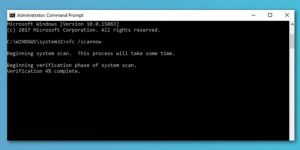
Abra um prompt de comando como administrador.
Digite o comando sfc / scannow e pressione Enter para continuar.
Em seguida, o processo de digitalização começa. Não feche a janela da linha de comando até que a verificação da mensagem esteja 100% concluída.
Em seguida, reinicie o computador e veja se o erro de corrupção do registro de configuração foi resolvido.
Caso contrário, execute a ferramenta DISM novamente.
Abra a linha de comando novamente como administrador. Digite o comando Dism / Online / Cleanup-Image / Restorehealth para continuar.
Depois de concluir todas as etapas, reinicie o computador e veja se o erro relacionado ao registro de configuração corrompido foi resolvido.
Procedimento 2: Executar restauração do sistema: para corrigir esse problema, você pode optar por executar a restauração do sistema se tiver criado um ponto de restauração do sistema em seu sistema.
Pressione as teclas Windows + R para abrir a caixa de diálogo Executar.
Na caixa de diálogo Executar, digite rstrui e pressione Enter para abrir o Assistente de Restauração do Sistema.
Quando você chegar à tela principal de Restauração do sistema, clique em Avançar para ir para a próxima janela.
Na próxima janela, primeiro, selecione a caixa de seleção Mostrar mais pontos de restauração.
Em seguida, selecione o ponto mais antigo do que a data em que percebeu o erro pela primeira vez.
Clique em Avançar para ir para o próximo menu.
Clique em Concluir e confirme a última solicitação.
Se todas as etapas forem concluídas, reinicie o PC e verifique se o banco de dados do registro de configuração está corrompido foi removido.
Procedimento 3: Abra o Office no modo de segurança: Depois de encontrar esse problema, tente abrir o aplicativo do Office no modo de segurança. Para fazer isso,
Em primeiro lugar, abra o comando run e digite os seguintes comandos fornecidos abaixo:
Winword / safe Powerpnt / safe Office.exe / safe Winexcel / safe
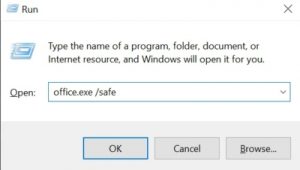
Verifique se os aplicativos de escritório estão abrindo agora. Caso contrário, avance para as próximas soluções.
Procedimento 4: Solucionar problemas no estado de inicialização limpa: se você estiver recebendo este erro ao usar um utilitário nativo como SFC, DISM, então há grandes chances de você estar lidando com algum tipo de interferência causada por um processo de serviço de inicialização de terceiros. Nesse caso, você pode solucionar o problema no estado de inicialização limpa e ver se o problema será resolvido.
Procedimento 5: Atualizar o Windows: Se houver alguma atualização pendente do Office disponível no PC, o Office pode não funcionar corretamente e você pode encontrar este problema. Portanto, você pode tentar instalar as atualizações pendentes do Windows. Para fazer isso, siga as etapas abaixo mencionadas:
Pressione a tecla Windows e a tecla I juntas para abrir as Configurações.
Em seguida, escolha Atualização e segurança para continuar.
No painel esquerdo, escolha Windows Update.
Em seguida, escolha Verificar atualizações para instalar as atualizações pendentes.
Depois que todas as etapas forem concluídas, reinicie o computador e verifique se o problema foi resolvido.
Soluções recomendadas para resolver vários erros do Windows
Se você não conseguir resolver que o banco de dados do registro de configuração está corrompido pelas soluções fornecidas neste artigo, aqui está uma maneira fácil de se livrar desse erro com apenas alguns cliques.
Experimente a ferramenta de reparo do PC. Esta é uma ferramenta projetada profissionalmente que fará a varredura de todo o seu sistema operacional, descobrirá o erro e o removerá do sistema e o deixará livre de erros.
